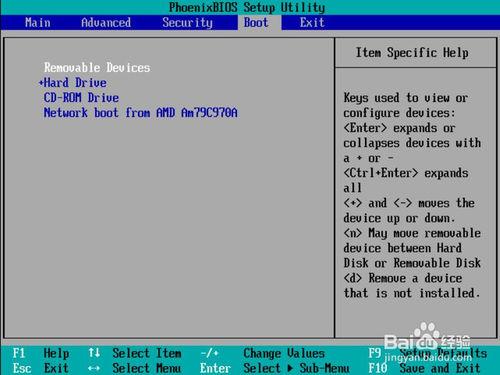
工具/原料
电脑
方法/步骤
方法一:新机型UEFI启动设置
以联想为例,开机log界面,就有进入BIOS的选项,如下图F2键,在此界面按F2键,即可进入BIOS。
进BIOS,无非大多为设置U盘或光盘启动而已,现在很多新式电脑的BIOS多是UEFI类型,这种类型的电脑为设置启动设备提供了很好的方法,它并不需要进BIOS,而是直接选择启动项,开机后,马上按F12,或者是Fn+F12键进入快速启动选项界面。

进入启动项选择界面,如下图,里面有硬盘,光盘,U盘的启动项,选择该设备的名称,按回车,即可用该设备启动电脑,若之前要了解启动设备的名称,可以到设备管理器中看一下便知。
一,如果前面有ST,WDS等字符,这类为硬盘启动选项。
二,如果有CD/DVD-ROM此类字符,则为光盘启动设备。
三,如果在设备前面有USB-HDD或Flash disk字符,则肯定是U盘启动设备。
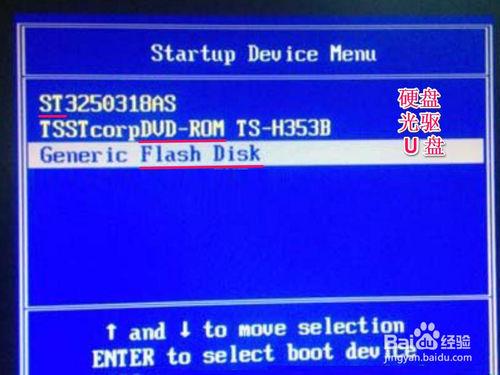
方法二:查看主板说明书
在购买电脑或主板后,都会有说明书,都会介绍如何进入BIOS的方法。

找到说明书目录,在BIOS设置这一项,不同主板或电脑,说明书会不一样,根据自已的说明书查找。
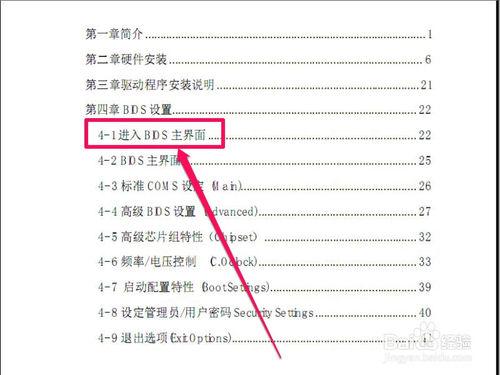
根据目录查找到BIOS设置这一章,查看进入BIOS的按键,一般都会显示为英文,如下图“Press DEL to enter Setup”,这句英文意思是“按DEL键确定进行BIOS设置”。
提示:进入BIOS,一定要开机立即按进入BIOS键,一直不停点按,直到显示BIOS界面为止。
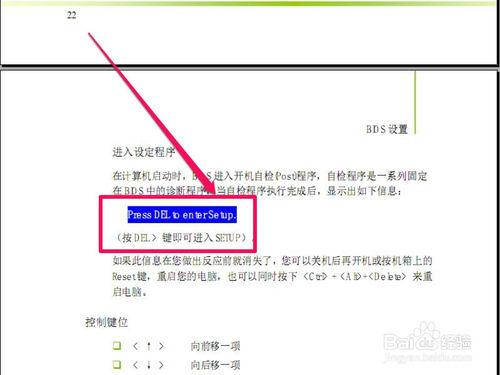
方法三:用键盘暂停键查看进入BIOS键
如果是组装机,或是很老的机子,说明书已经丢了,怎么办,而且开机主板log显示界面时间非常短,一闪而过,根本看不清是哪个键进入BIOS,下面教大家一个方法,开机时,立即按“Pause Break"键,这个为系统暂停键,
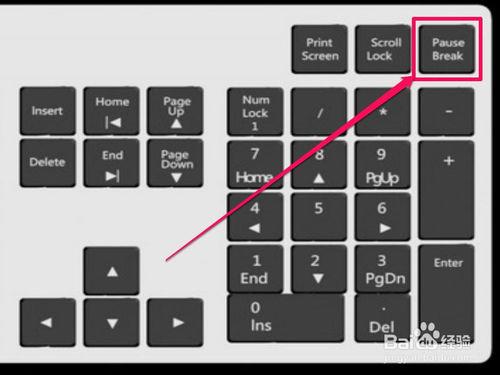
当暂停到主板log界面时,就要以查看到BIOS设置键,一般在左下角或右上角,如果暂停键按晚了,可以多来几次。
如果是Win8以上系统,为了快速启动电脑,通常会关闭这个主板log界面,可以在按制面板的电源选项中,取消快速启动,就会显示这个界面。
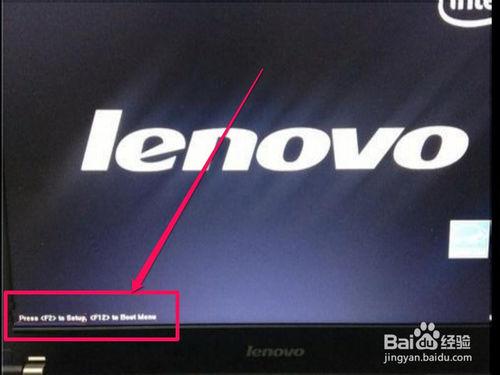
各种电脑进入BIOS的快捷键
_ueditor_page_break_tag_
Del进入BIOS
在电脑中,按Del进BIOS的,占非常大的比重,约70-80%,如ASUS,AWARD,联想,昂达,这个Del键在键盘的右下角处,如果没有Del键,很多时候都是以delete键来代替。
必须开机马上就按这个键,否会错过时机。

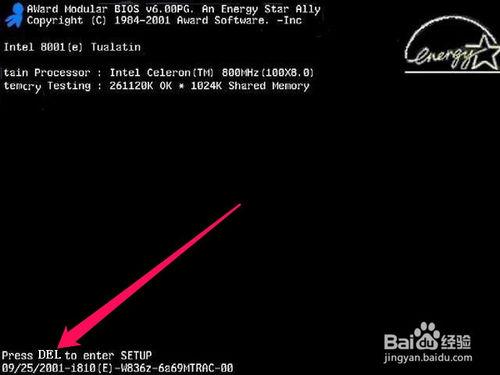

F1进入BIOS
使用F1键进入BIOS的电脑也有一部份,如AMIBIOS等等,也必须开机就按F1键,才能进入BIOS。
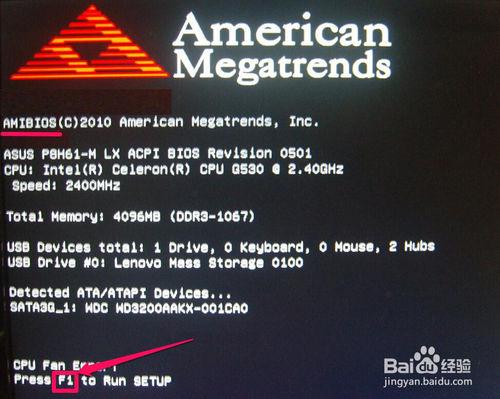
F2进入BIOS
用F2进入BIOS的电脑是比较多的,有戴尔Dell,宏基,联想等等
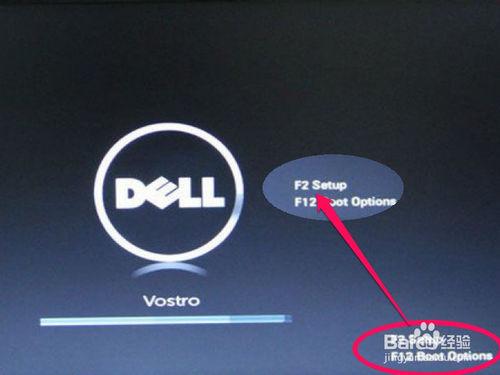

ESC进入BIOS
使用ESC进入BIOS的,有一定数量机型,如惠普等。所有进入BIOS的都要在开机第一时间按键,要不停的点按,才能达到进入BIOS的目的。

各种主板进入BIOS快捷键
由于主板类型很多,各种BIOS类型也更多,不是一篇文章用图片全部展示出来,最后对几种大家比较常见的品牌笔记本,品牌台式机,组装机主板进入BIOS的快捷键整理一下,供大家作个参考。
注:苹果笔记本开机时,按住“option”键不松手,即Alt键,即可进入选择启动方式界面。
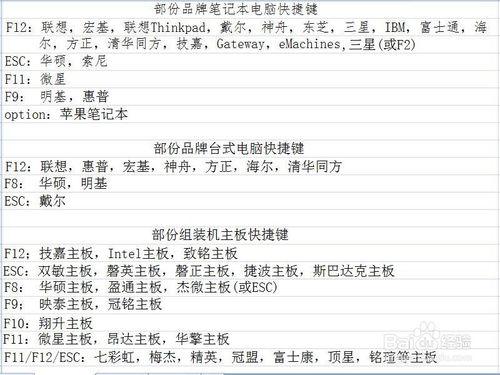
注意事项
除了上面介绍的按键,还有F8,F10,F11等等,也可以进入BIOS,如果实在不知道哪个键进入BIOS,可以从F1到F12一个一个试,或FN+F(x),无非多重启几次电脑。
每个品牌进入BIOS方法不同,甚至一个品牌不同系列进入BIOS都不一样。
进入BIOS类型很多,这里只介绍几种普通型的BIOS进入方法,如果没有你想要的,去参考其它资料。






